Speicherort für Attachments wählen
 Speicherort der Attachments für lokale Projekte wählen
Speicherort der Attachments für lokale Projekte wählen
Zu mehreren Titeln in Ihrem Projekt möchten Sie im Laufe der Zeit Dateien speichern, wie zum Beispiel Volltexte in Form von PDF-Dateien. In dem Augenblick, in dem Sie eine Datei mit einem Titel verknüpfen, kopiert oder verschiebt Citavi die betreffende Datei in den Dateiordner Citavi Attachments. Dieser Ordner ist standardmäßig ein Unterverzeichnis des Ordners, in dem auch die betreffende Projekt-Datenbank liegt:
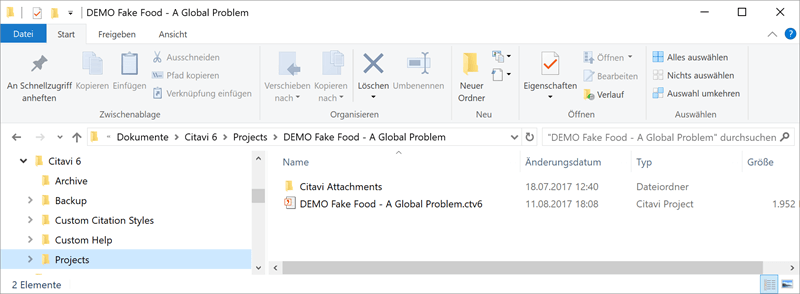
Dieses Verfahren hat den Vorteil, dass Sie im Fall eines Computerwechsels problemlos mit Ihren Projekten und den verknüpften Dateien weiterarbeiten können. Sie kopieren lediglich den Ordner mit Ihren Benutzerdateien (Dokumente\Citavi 6) auf den neuen Computer. Auch die Archivierung eines Projekts mit allen verwendeten Dateien ist so ein Leichtes.
Doch es kann Gründe geben, von diesem Standard abzuweichen: Vielleicht möchten Sie die PDF-Dateien in einem OneDrive-Ordner speichern, damit sie automatisch in die Cloud übertragen werden. Das würde Ihnen ermöglichen, die PDF-Dateien auch auf einem Tablet-Computer zu lesen, wenn Sie unterwegs sind. Um dieses Ziel zu erreichen, konnten Sie schon in vorherigen Citavi-Versionen eine Datei an einem beliebigen Ort speichern und in Citavi nur eine Verknüpfung zur Datei erstellen – mit der Gefahr, dass ein versehentliches Löschen oder Umbenennen der Datei zu ungültigen Verknüpfungen führte.
Den Speicherort ändern
- Öffnen Sie das gewünschte Citavi-Projekt.
- Wählen Sie aus dem Menü Datei den Befehl Dieses Projekt > Eigenschaften.
- Wechseln Sie zur Registerkarte Anhänge.
- Klicken Sie auf Durchsuchen und wählen Sie den Ordner aus, in dem Citavi künftig die Attachments speichern soll.
- Klicken Sie auf Anwenden. Citavi verschiebt den Inhalt des alten Ordners in den neuen Ordner.
- Citavi fragt, ob der alte Ordner gelöscht werden soll. Bestätigen Sie den Löschvorschlag oder löschen Sie später den nicht mehr benötigten Ordner von Hand.
Wichtig
Achten Sie darauf, dass nicht mehrere Projekte denselben Ordner für die Attachments nutzen. Es besteht die Gefahr, dass Sie beim späteren Ändern des Attachments-Ordners den alten Ordner von Citavi löschen lassen. Dieser würde aber noch Dateien von anderen Projekten enthalten.
 Cloud-Projekte
Cloud-Projekte
Sie können den Speicherort für Attachments nicht ändern. Alle Attachments werden zusammen mit Ihrem Projekt in der Citavi Cloud gespeichert.
 DBServer-Projekte
DBServer-Projekte
Sie können den Speicherort für Attachments nicht selbst ändern. Wenden Sie sich an die Eigentümerin der Datenbank oder den Manager des Projekts, damit diese einen anderen Speicherort festlegen.